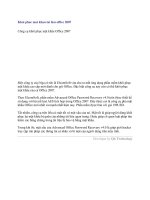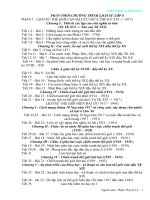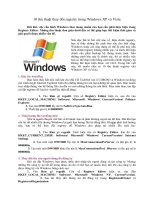Thủ thuật khôi phục mật khẩu Windows XP
Bạn đang xem bản rút gọn của tài liệu. Xem và tải ngay bản đầy đủ của tài liệu tại đây (123.67 KB, 3 trang )
Thủ thuật khôi phục mật khẩu Windows XP
PC của bạn đang chạy ngon lành với hệ điều hành Windows XP,
nhưng bất chợt có một ngày đãng trí bạn quên mất mật khẩu tài
khoản của mình, bạn phải làm gì đây? Cài lại toàn bộ hệ thống sao?
Đồng nghĩa với việc bạn sẽ phải cài đặt lại toàn bộ phần cứng phần
mềm, sẽ rất vất vả. Chúng tôi hy vọng giải pháp sau đây sẽ giúp bạn
đơn giản quá trình này.
Chuẩn bị
Bạn phải chắc là bạn chỉ quên mật khẩu tài khoản đăng nhập của
mình và hệ thống của bạn vẫn khởi động bình thường. Bên cạnh đó
bạn phải có sẵn trong tay đĩa CD cài đặt Windows XP có thể khởi
động được và CD Key cài đặt Windows XP.
Thực hiện khôi phục mật khẩu
- Đưa đĩa CD cài đặt Windows XP vào ổ CD-ROM và khởi động hệ
thống của bạn.
- Khi hệ thống yêu cầu bạn bấm một phím bất kỳ để khởi động từ đĩa
CD, bạn ấn Enter.
- Bạn phải chờ đến khi hệ điều hành tải xong phần chuẩn bị cài đặt,
sau đó bạn ấn ENTER để vào tiến trình cài đặt Windows.
- Ấn F8 khi xuất hiện bản Licensing Agreement.
- Tại màn hình kế tiếp bạn lựa chọn “Sửa chữa” (Repair) lại hệ điều
hành. Sử dụng phím mũi tên lên xuống để lựa chọn đúng hệ điều
hành trên đĩa cứng mà bạn cần sửa - ở đây là hệ điều hành mà bạn
đã quên mật khẩu.
- Quá trình Repair bắt đầu khởi động chạy. Trình cài đặt Windows sẽ
tiến hành kiểm tra đĩa cứng của bạn và sao chép các tệp tin. Tiến
trình này phải mất ít nhất vài phút tuỳ theo tốc độ hệ thống của bạn.
- Sau quá trình sao chép hệ thống sẽ khởi động lại một lần. Trong
quá trình khởi động lần này bạn không được bấm bất kỳ một phím
nào hết và phải chờ đến khi trình cài đặt Windows bắt đầu xuất hiện,
lần này là với giao diện đồ hoạ vốn có của Windows XP.
- Giờ đây bạn phải liên tục chú ý đến góc cuối cùng bên tay trái của
màn hình cài đặt khi nào bạn nhìn thấy dòng chữ Installing Devices
thì bạn ngay lập tức ấn tổ hợp phím SHIFT+F10. Một cửa sổ nhập
lệnh văn bản kiểu DOS xuất hiện và bạn gõ vào lệnh
NUSRMGR.CPL rồi ấn ENTER.
- Bạn sẽ được gì? Bạn sẽ truy cập vào User Accounts của Control
Panel và ở đây bạn có thể đổi lại mật khẩu của mình một cách rất
đơn giản. Còn nếu bạn không muốn phải nhập mật khẩu trong quá
trình đăng nhập thì tại cửa sổ nhập mã lệnh ở trên bạn gõ lệnh
control userpasswords2 rồi lựa chọn không cho phép hỏi mật khẩu
khi đăng nhập là được.
- Hoàn tất mọi quá trình bạn đóng cửa sổ và tiếp tục với quá trình cài
đặt đơn giản trong giây lát.
- Kết quả bạn được gì? Bạn sẽ có một hệ điều hành gần như mới và
đăng nhập bằng mật khẩu mới. Mọi thứ bạn có vẫn giữ nguyên như
cũ.
Chú ý trong mọi trường hợp bạn không được thoát khởi trình cài đặt
hệ điều hành khi chưa chạy xong nếu không mọi việc bạn đã làm sẽ
là công cốc.
Phương pháp khác
Nếu bạn là một doanh nghiệp mà xảy ra nhiều tình trạng như thế này
thì bạn có thể đầu tư mua phần mềm của Winternals ERD tại địa chỉ
phần mềm này sẽ đơn giản hoá mọi quá trình dành cho bạn
Mọt biện pháp khác là bạn có thể tạo ra một đĩa Password Reset
Disk theo hướng dẫn của Microsoft. Biện pháp này cũng rất đơn
giản.